GIF-kompressor online og offline [anmeldelser + metode]
Graphics Interchange Format (GIF) er et mye brukt alternativ for å formidle en melding, vitser eller underholdning på nettet. Det er et rasterfilformat som kan være levende bilder eller stillbilder som hovedsakelig vises på internett. Den kan lages ved å bruke kombinerte bilder eller rammer for å lage grunnleggende animasjoner. Det er viktig å tenke på at dette formatet bør være mindre i størrelse. I så fall er det mer tilgjengelig å laste det opp på forskjellige sosiale medier og dele det gjennom meldinger. Hvis du derimot har en større filstørrelse og laster den opp på nettet, vil seerne bruke tid på å laste og se den.
For å unngå å ha en stor filstørrelse, må du vurdere å komprimere den. Hvis den gjennomgår en komprimeringsprosess, vil filstørrelsen reduseres, og du kan endre utdataoppløsningen. Dette innlegget vil presentere det beste GIF kompressorer som kan hjelpe deg med å redusere den større filstørrelsen. Disse verktøyene lar deg velge bildehastighet, oppløsning og utdatafilstørrelser for best mulig komprimering og kvalitet. For å lære mer om disse verktøyene og prosessene, fortsett med følgende deler.
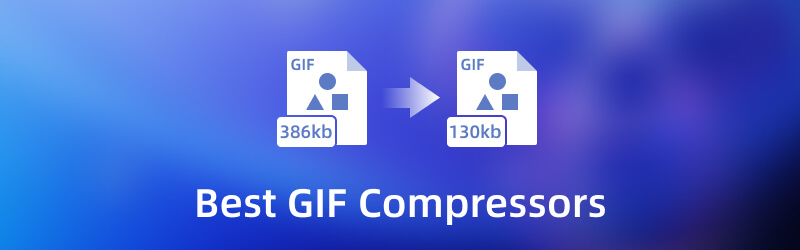
SIDEINNHOLD
Før du skriver, hvordan tester vi programvare for innlegg:
Ansvarsfraskrivelse: Alt innholdet på nettsiden vår er skrevet av mennesker i redaksjonen vår. Før vi skriver, gjør vi dype undersøkelser om emnet. Deretter tar det oss 1-2 dager å velge og teste verktøy. Vi tester programvare fra enhets- og systemkrav, funksjoner, brukeropplevelse osv. For å gjøre testen vår mer omfattende, ser vi også på anmeldelsesnettsteder, som G2, Trustpilot, etc., for å samle ekte brukers erfaringer for referanse.
Del 1. GIF-kompressor frakoblet
Denne delen vil presentere ulike kompressorer du kan få tilgang til offline. Den lar deg gjøre oppgaven din uten å trenge eller bruke en internettforbindelse. For å bli kjent med disse kompressorene, les følgende informasjon.
1. Vidmore Video Converter
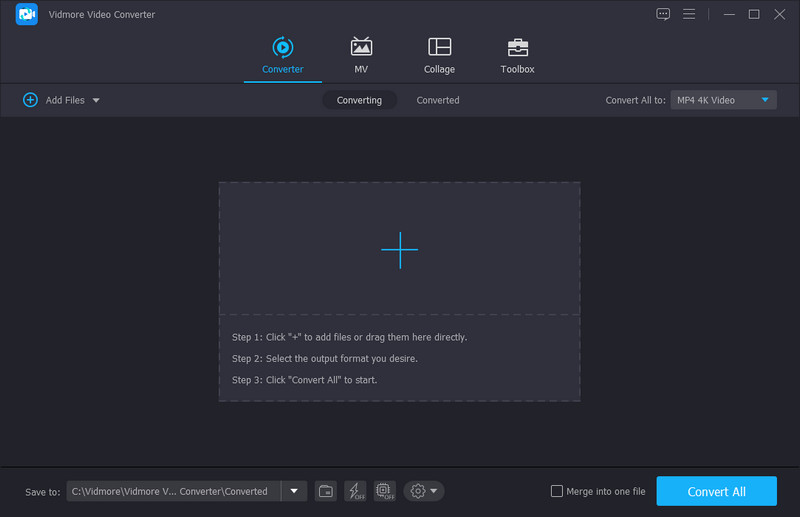
Når du ser etter et program du kan bruke, må du vurdere at det gir alle nødvendige behov for redigering. Den bør ha mange innebygde funksjoner som kan hjelpe deg med å produsere prosjektet ditt. Den skal ha et lettfattelig grensesnitt som enkelt kan bruke og kontrollere, enten det er en nybegynner eller en profesjonell. Det må oppfylle dine forventninger og, viktigst av alt, tilfredsstille en førstegangsbruker som deg, og Vidmore Video Converter sjekker alle boksene.
Dette programmet har mange innebygde funksjoner som en omformer, ferdige temaer, collage-makere og en seksjon fullpakket med forskjellige verktøy. Et av verktøyene som presenteres i den delen er en videokompressor. Funksjonen til dette verktøyet er å komprimere videofiler angående dine behov eller preferanser. Legg til videoen din for å gjennomgå komprimeringsprosessen, og du er klar til å lage endringer i utdataene dine. Det gir deg full kontroll over valg av ønsket filstørrelse, oppløsning, bitrate osv. Dette programmet er den beste GIF-kompressoren du kan stole på for å redusere store filstørrelser.
Støttet OS: Mac og Windows PC
Fordeler
- Den støtter en rekke populære mediefilformater.
- Den er fullpakket med ulike redigeringsalternativer, funksjoner og verktøy.
- Den har en innebygd kompressor som kan redusere ulike videofilformater.
- Den er tilgjengelig selv uten bruk av internettforbindelse.
Ulemper
- Abonner på den betalte versjonen av programmet for å få full tilgang.
2. PhotoScape

PhotoScape er et fotoredigeringsprogram som tilbyr redigeringsmuligheter og verktøy for å lage og redigere bilder i henhold til dine behov. Den har en animert GIF-seksjon som lar deg komprimere GIF-filer, noe som kan hjelpe deg med å redusere større filstørrelser. Når filen er lastet opp, spesifiseres de forskjellige rammene, forholdet og varigheten. Du kan endre filstørrelsen basert på bildestørrelser, for eksempel små, store eller lerretsstørrelser. På toppen av det er PhotoScape en animert GIF-kompressor som du pålitelig kan komprimere GIF-filen med større filstørrelser.
Fordeler
- Den gjør det mulig for brukere å endre varigheten mellom to bilder.
- Den kan endre størrelsen på GIF-er ved å velge fra de tilgjengelige bildeprøvestørrelsene.
- Den har muligheten til å endre størrelse ved å bruke prosentandelen.
- Den har en innebygd funksjon som gjør det mulig for brukere å lage GIF-utdata rett på programmet.
Ulemper
- Den må oppdateres basert på grensesnittet og nettsiden.
- Menylinjen er forvirrende for førstegangsbrukere.
3. Opprør
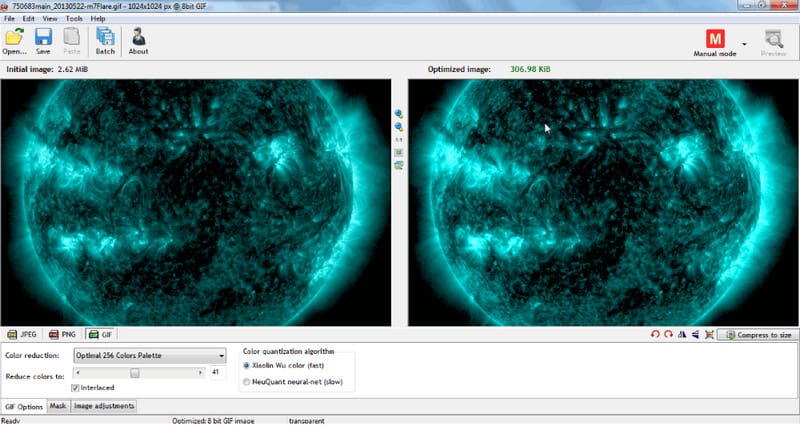
Riot er et lett, raskt og perfekt program for nybegynnere innen redigering. Åpne fildelen, velg GIF-alternativet, og du er flink til å bruke de forskjellige redigeringsalternativene den tilbyr. Dette programmet gir alternativer for fargereduksjon, velge et fargenummer og endre størrelse på bildet basert på deres preferanser. Den har forskjellige alternativer for å velge komprimerings-til-størrelse-alternativene som presenteres. Den har også et dobbelt grensesnitt som kan hjelpe brukerne til å forhåndsvise den reduserte GIF-filen etter komprimeringsprosedyren. Den kan også brukes til å endre størrelse på andre bildeformater og konvertere ett bilde til et annet format det støtter. På toppen av det er Riot en gratis GIF-kompressor du kan stole på for å redusere GIFs store filstørrelse.
Fordeler
- Den lar brukere velge fra komprimerings-til-størrelse-alternativet.
- Den har en funksjon som kan presentere de originale og komprimerte filene side ved side.
- Det gir muligheten til å gjøre forbedringer og endre de grunnleggende effektene av utskriften.
Ulemper
- Den installerer tredjepartsprogramvare uten brukerens viten.
- Innstillingsprosessen er ikke jevn og vanskelig å kontrollere.
4. Light Image Resizer

Light Image Resizer har et intuitivt grensesnitt som lar brukere raskt endre størrelsen på et bilde eller en gruppe bilder. Det siste du trenger å gjøre er å dra bildene du ønsker å endre størrelse på, inn i vinduet. Etter det kan du velge din foretrukne egenskapsinnstilling for utdatafilen. I tillegg kan du bruke effekter, for eksempel sepia, eller legge inn et vannmerke på utskriften. Light Image Resizer er en GIF-størrelsesveksler som du kan få tilgang til offline gratis.
Fordeler
- Den lar brukere velge oppløsning fra flere forhåndsdefinerte layoutalternativer.
- Den har en filterseksjon som brukere kan bruke på sine prosjekter.
- Det lar brukere legge til et vannmerke eller ikke til utdataene deres.
Ulemper
- Den har bare begrensede grunnleggende redigeringsfunksjoner.
- Den støtter bare begrensede filmedieformater.
Del 2. GIF Size Reducer Online
Denne delen vil presentere ulike kompressorer du kan få tilgang til online. Stol på følgende nettbaserte verktøy hvis du foretrekker å gjøre oppgaven din rett på nettstedet.
1. Du komprimerer
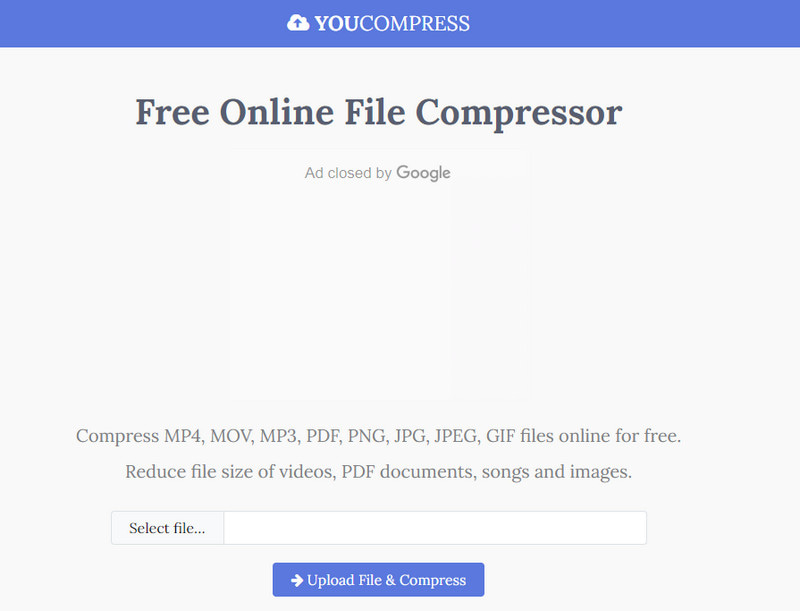
YouCompress er en nettbasert plattform som er i stand til å komprimere filer rett online. Den støtter forskjellige filformater, inkludert GIF-er. Det er ingen registrering nødvendig for å fortsette med å komprimere filene dine. Du må laste opp GIF-filene dine; plattformen vil komprimere dem automatisk. Det gode er at du kan komprimere ubegrenset antall filer og ikke ha noe vannmerke innebygd i utdataene dine. Det sikrer også at det ikke reduserer kvaliteten på filen din, selv om den gjennomgår en komprimeringsprosedyre. Etter det blir alle dine opplastede og komprimerte filer automatisk slettet fra serverne.
Fordeler
- Den har et nybegynnervennlig grensesnitt som er lett å forstå og mestre.
- Den er i stand til å komprimere de ubegrensede filene den støtter.
- Den legger ikke inn et vannmerke på utdataene i komprimert filformat.
- Avhengig av Internett-tilkoblingen din, kan den komprimere medieformater raskt.
Ulemper
- Den er kun tilgjengelig på nettet, og krever en stabil internettforbindelse for å gjennomgå komprimeringsfilprosedyren.
- Den støtter bare begrensede filmedieformater.
2. Ezgif
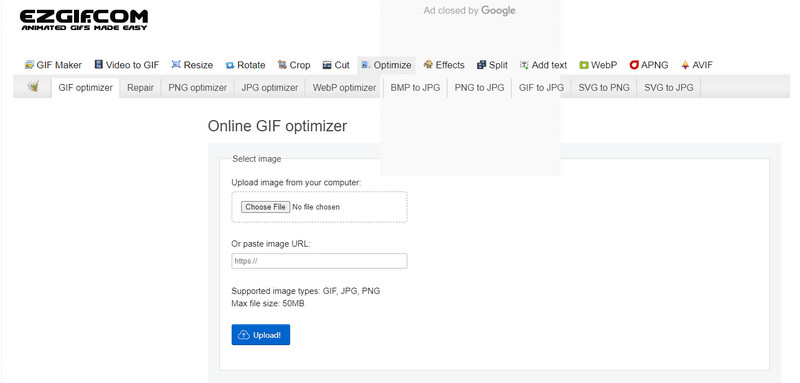
Ezgif er en populær krympemaskin i GIF-størrelse med et brukervennlig grensesnitt som er perfekt for nybegynnere. Alt du trenger å gjøre er å laste opp GIF-filen din og begynne å endre størrelse, klippe ut, beskjære og legge til tekst. Du kan også stille inn komprimeringsnivået for filen din ved å bruke glidebryteren basert på dine preferanser for å få det beste resultatet.
Fordeler
- Den har et enkelt brukergrensesnitt som er gunstig for nybegynnere eller nybegynnere.
- Den har raske komprimerings- og konverteringshastigheter.
- Den er fullpakket med kraftige redigeringsalternativer og funksjoner.
Coons
- Annonser dukker opp hele tiden på skjermen mens du bruker plattformen.
- Det tar tid å lagre eller laste ned komprimerte filer.
3. Picasion
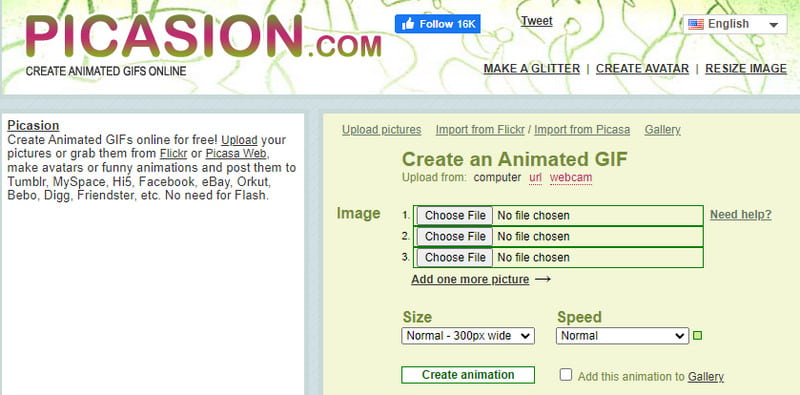
Picasion er en pålitelig GIF-kompressor på nettet som tilbyr gratis og raske komprimeringsfunksjoner for å optimalisere GIF-filen din. Den har et enkelt grensesnitt som presenterer alternativene rett på nettstedet. Du kan laste opp ulike filformater samtidig på skjermen og velge ønsket størrelse og hastighet. I tillegg lar den brukere laste opp filer og videoer fra Flickr, Picasa og andre plattformer den støtter.
Fordeler
- Den har et intuitivt grensesnitt som gjør det enkelt å bruke.
- Den er tilgjengelig på en rekke språk.
- Den støtter en rekke populære filformater.
Ulemper
- Annonser vises ofte på skjermen mens du bruker plattformen.
- Den har bare begrensede redigeringsverktøy.
4. GIF-kompressor
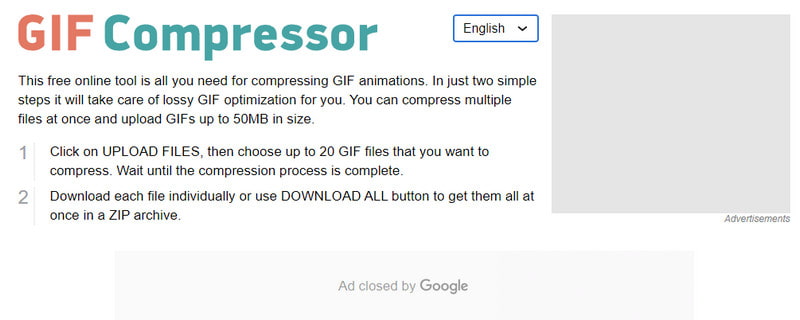
Som navnet antyder, fungerer GIF-kompressoren for GIF-filformater. På bare to trinn kan du få din komprimerte GIF på sekunder. Bare last opp filene dine, og plattformen vil begynne å endre størrelsen på dem. Denne filkomprimeringen lar deg laste opp flere filer samtidig, men begrenser deg bare til en minnegrense på 50 MB.
Fordeler
- Den har et brukervennlig og praktisk grensesnitt.
- Det krever ikke at brukere bruker en konto.
- Den støtter batchkonverteringsfunksjonen.
Ulemper
- Den har en begrenset opplastingsbegrensning.
- En rask internettforbindelse er nødvendig.
Del 3. Hvordan komprimere GIF enkelt
Nedenfor er trinnene for hvordan du komprimerer GIF-er ved hjelp av Vidmore Video Converter:
Trinn 1. Last ned og installer Vidmore Video Converter
For å få full tilgang, last ned og installer programmet på skrivebordet. Etter installasjonsprosessen, fortsett for å åpne programmet.
Trinn 2. Velg Videokompressor
Når du åpner programmet, gå til Verktøykasse fanen, og finn Videokompressor fra listen. Det er verktøyet for å komprimere videofilene dine til riktig størrelse.
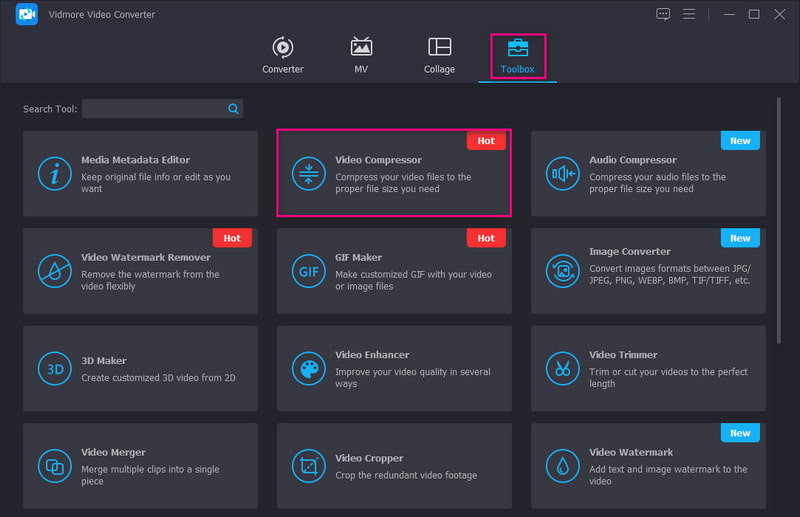
Trinn 3. Legg til GIF-fil for å komprimere
Klikk på (+), og det vil automatisk åpne skrivebordsmappen og velge GIF-filen du vil komprimere.
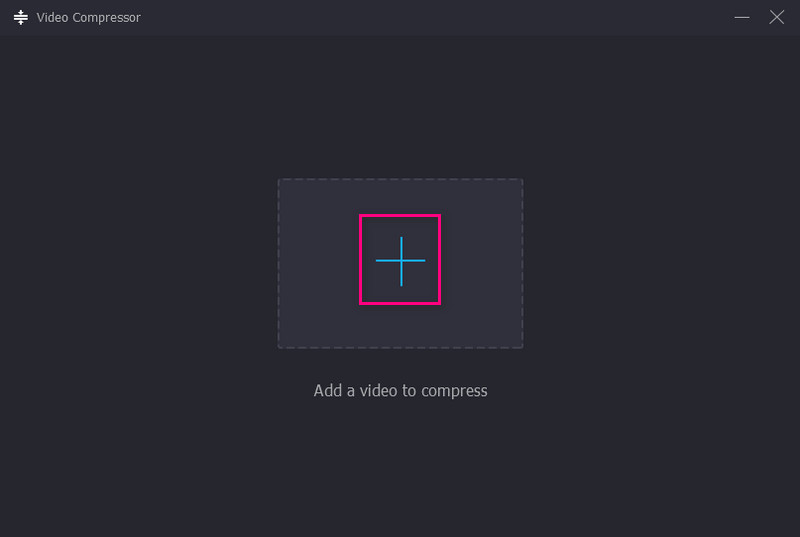
Trinn 4. Juster filstørrelse
Et nytt vindu som består av forskjellige alternativer vil vises på skjermen. Bruk glidebryteren til å justere filstørrelsen: Når du drar den, vil GIF-filstørrelsen være mindre enn før. Du kan også justere de andre alternativene, for eksempel oppløsning og bithastighet, for å gjøre filstørrelsen enda mindre.
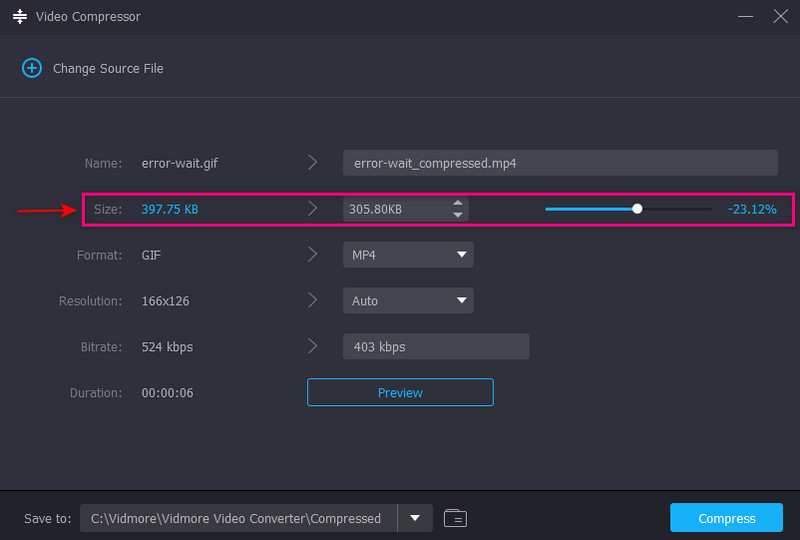
Trinn 5. Lagre komprimert GIF-fil
Når du er fornøyd, klikker du på Komprimere knappen for å starte prosessen. Etter det vil den komprimerte filen lagres i skrivebordsmappen.
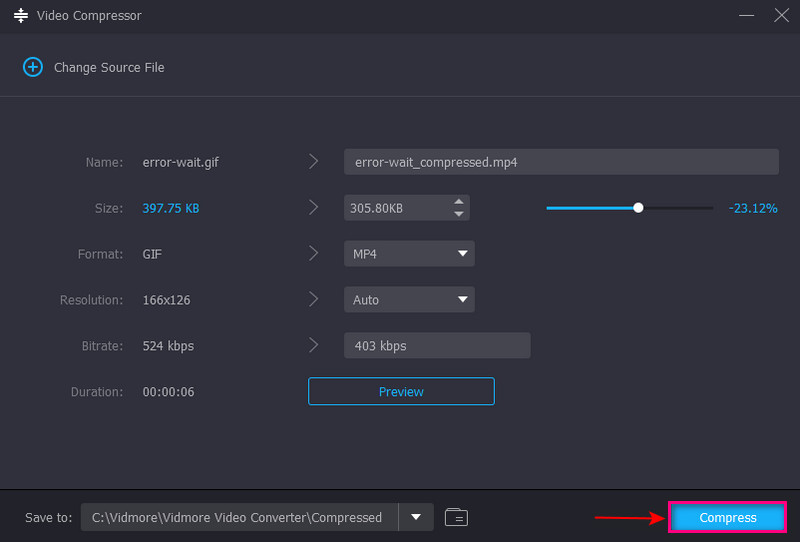
Del 4. Vanlige spørsmål om GIF-filstørrelser
Hva er en god størrelse for GIF?
Den anbefalte størrelsen for GIF-er er 480 x 480. Samme med bildene, den skal være i nærheten av å være firkantet. Hvis den er for bred eller høy, må seerne klikke på den for å utvide for å få hele opplevelsen.
Hva er grensen for MB for GIF?
Filen bør være på maksimalt 5 MB når du laster opp en komprimert GIF.
Hvorfor er GIF-størrelsen for stor?
GIF-filen inneholder flere rammer, så jo lengre varighet, jo flere rammer har den. En 2-sekunders video kan ha opptil 20 eller flere bilder kombinert til én enkelt GIF-fil.
Konklusjon
Der har du det! Du har lært de forskjellige offline og online GIF-kompressorene du kan stole på. Ved å bruke disse topprangerte GIF-kompressorverktøyene vil du ha mye lettere for å redusere GIF-filstørrelsen. Men hvis du er ute etter det beste GIF-filstørrelsesreduksjon, stole på Vidmore Video Converter. Den kan møte dine behov og redusere GIF-filstørrelsen til ønsket størrelse.


